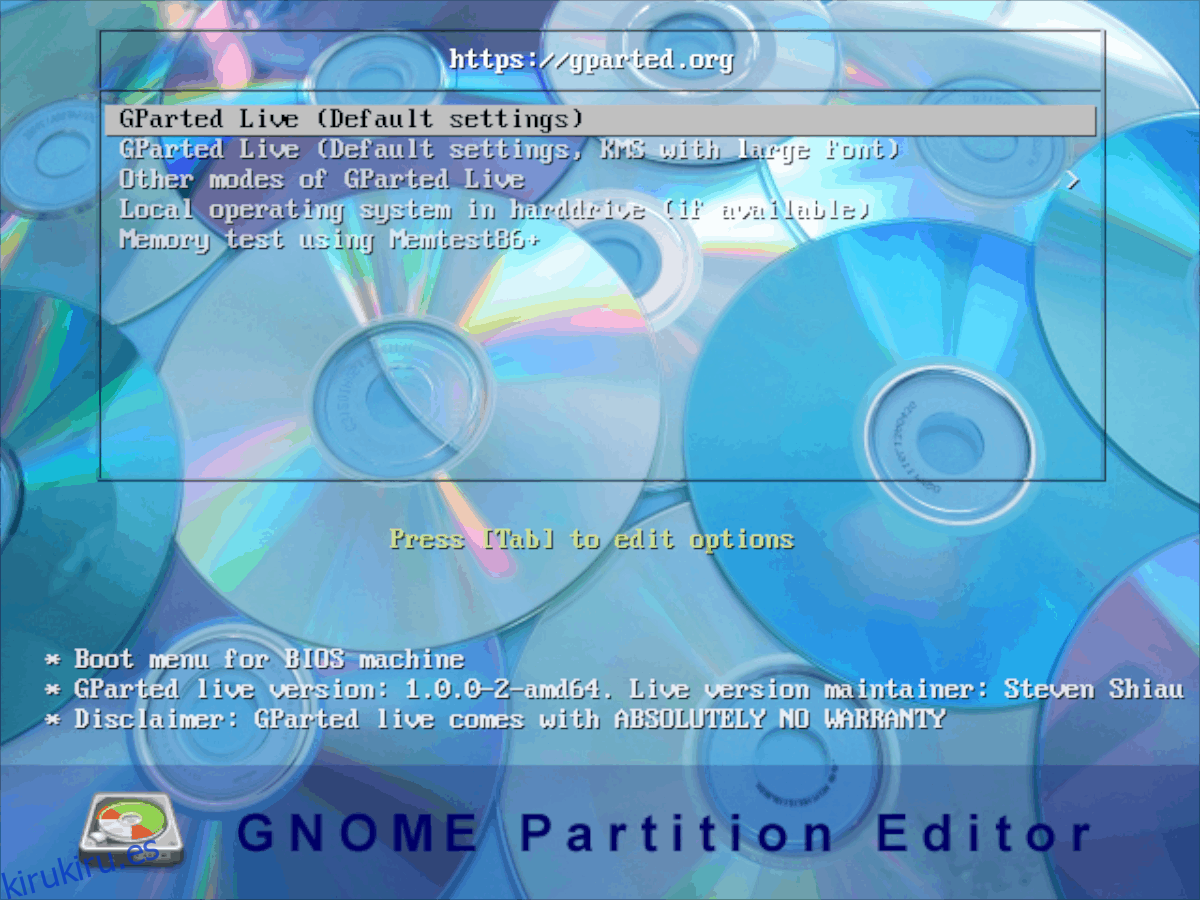La duplicación de particiones del disco duro puede resultar tediosa si utiliza una herramienta como Clonezilla u otra utilidad de copia de seguridad de Linux. Si tiene prisa, es mucho mejor usar la función de duplicación integrada en el editor de particiones de Linux favorito de todos: ¡Gparted!
En esta guía, veremos cómo clonar un disco duro de Linux con facilidad usando el disco en vivo de Gparted. Este proceso también se puede realizar con la versión de Gparted incluida en muchas fuentes de software del sistema operativo Linux, pero no se recomienda, ya que dificulta la modificación de algunos sistemas de archivos.
Tabla de contenido
Crear disco GParted Live
GParted Live Disk es esencial para los usuarios de Linux que desean modificar los discos duros, especialmente los que tienen sistemas operativos Linux. Para que funcione una copia del disco en vivo de Gparted, siga las instrucciones paso a paso a continuación.
Paso 1: descargue la aplicación de grabación Etcher USB en su PC con Linux, visitando este sitio web aquí.
Paso 2: Abra una ventana de terminal presionando Ctrl + Alt + T o Ctrl + Shift + T en el teclado. Luego, coloque el CD en el directorio «Descargas» de su PC con Linux.
cd ~/Downloads
Paso 3: Utilice la aplicación de línea de comandos de descomprimir para extraer completamente el archivo Etcher AppImage en su PC con Linux.
unzip balena-etcher-electron-*-linux-x64.zip
Paso 4: Actualice los permisos del archivo Etcher AppImage para que sea ejecutable y ejecutable por el sistema usando el comando chmod.
chmod +x balenaEtcher-*.AppImage
Paso 5: Use el comando wget para descargar la última versión del archivo ISO de Gparted Live en su PC con Linux.
wget https://downloads.sourceforge.net/gparted/gparted-live-1.0.0-2-amd64.iso
O, para 32 bits, haga:
wget https://downloads.sourceforge.net/gparted/gparted-live-1.0.0-2-i686.iso
Paso 6: Inicie la aplicación Etcher con la línea de comandos.
./balenaEtcher-*-x64.AppImage
Paso 7: conecte su unidad flash USB y permita que Etcher la seleccione automáticamente.
Paso 8: Haga clic en el botón «Seleccionar imagen» para abrir una ventana de «diálogo de archivo abierto» y busque el archivo ISO de Gparted.
Paso 9: haga clic en «¡Flash!» en Etcher para iniciar el proceso de flasheo. Cuando finalice el proceso, reinicie su PC con Linux con la unidad flash USB enchufada.
Arranque Gparted
Para arrancar Gparted desde USB, configure su BIOS para que se cargue desde USB en el orden de arranque. Una vez que se cargue, verá un menú de inicio con varios elementos en la lista. Busque la opción “Gparted Live (configuración predeterminada) y presione la tecla Enter para iniciar el disco en vivo.
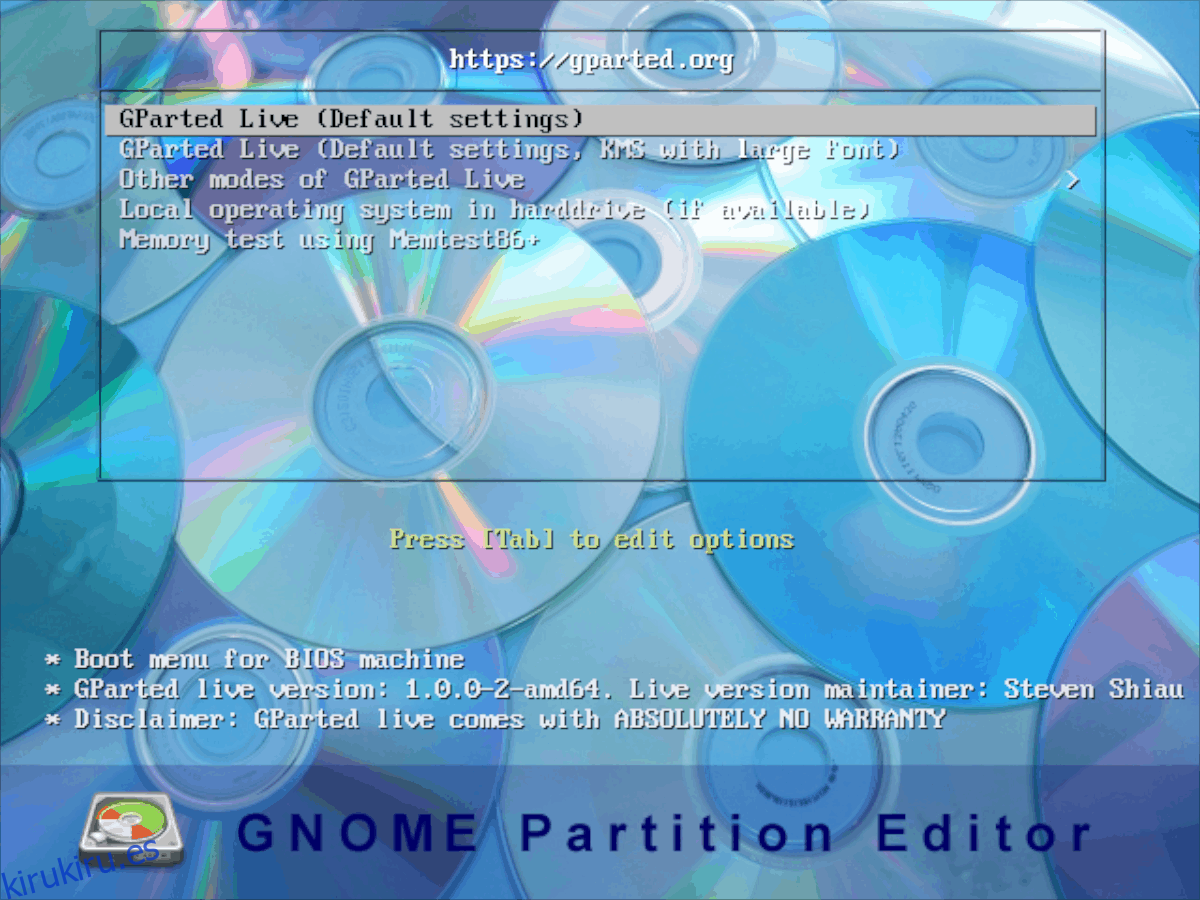
Una vez que haya pasado el indicador de Grub para el disco Gparted Live en su computadora, aparecerá una ventana con la etiqueta «Configuración de datos de la consola» en la pantalla. El mensaje tendrá varias opciones para elegir. Si necesita establecer su mapa de teclas preferido, haga clic en la opción «Seleccionar mapa de teclas de la lista de arcos». De lo contrario, elija «No tocar mapa de teclas» para iniciar el kernel predeterminado.
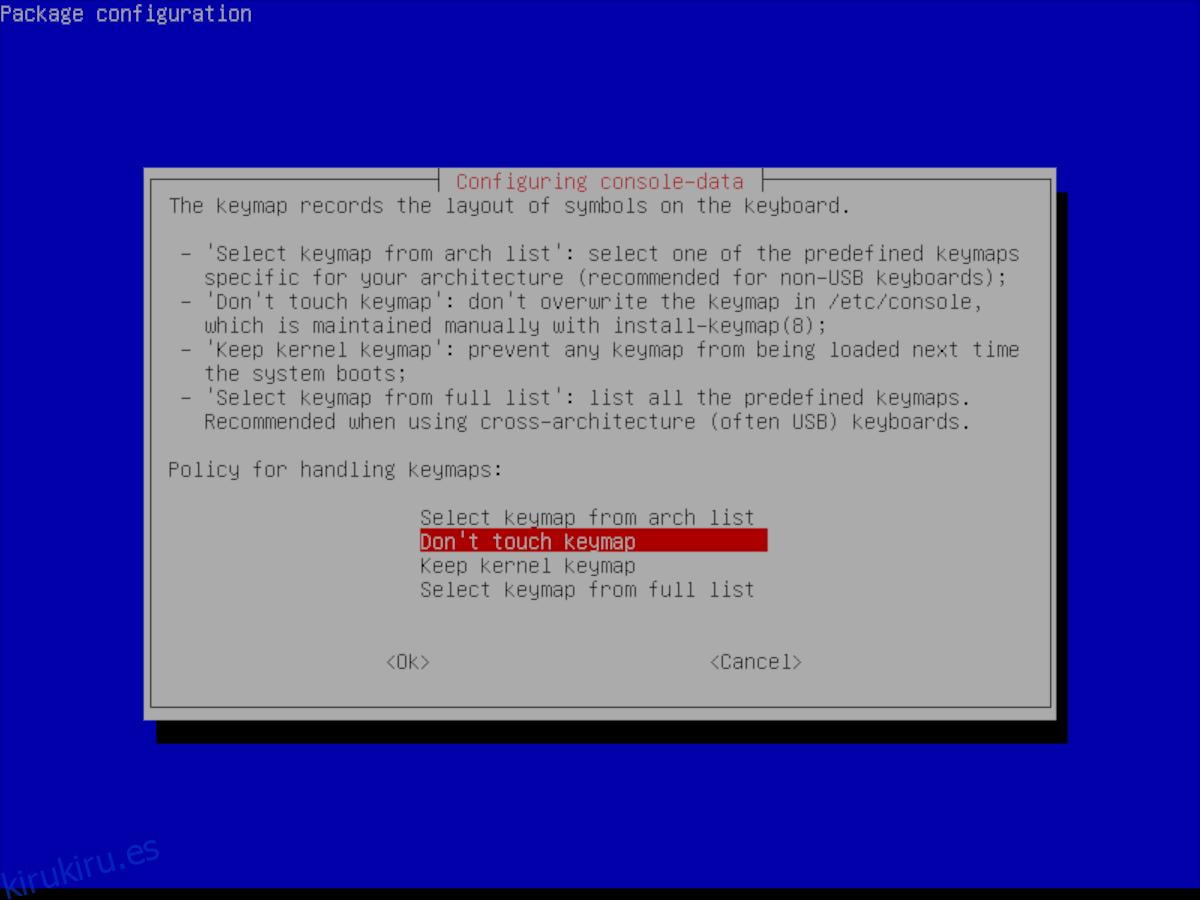
Siguiendo el mapa de teclas, Gparted le preguntará sobre su idioma. Mire a través de la lista y elija el que habla ingresando el número en el mensaje. De lo contrario, manténgalo en la selección predeterminada presionando la tecla Enter en el teclado.
Su idioma y mapa de teclas se configuran en Gparted Live Disk. Ahora, cargue la interfaz GUI ingresando el comando startx en el símbolo del sistema debajo de «¿Qué modo prefiere?»
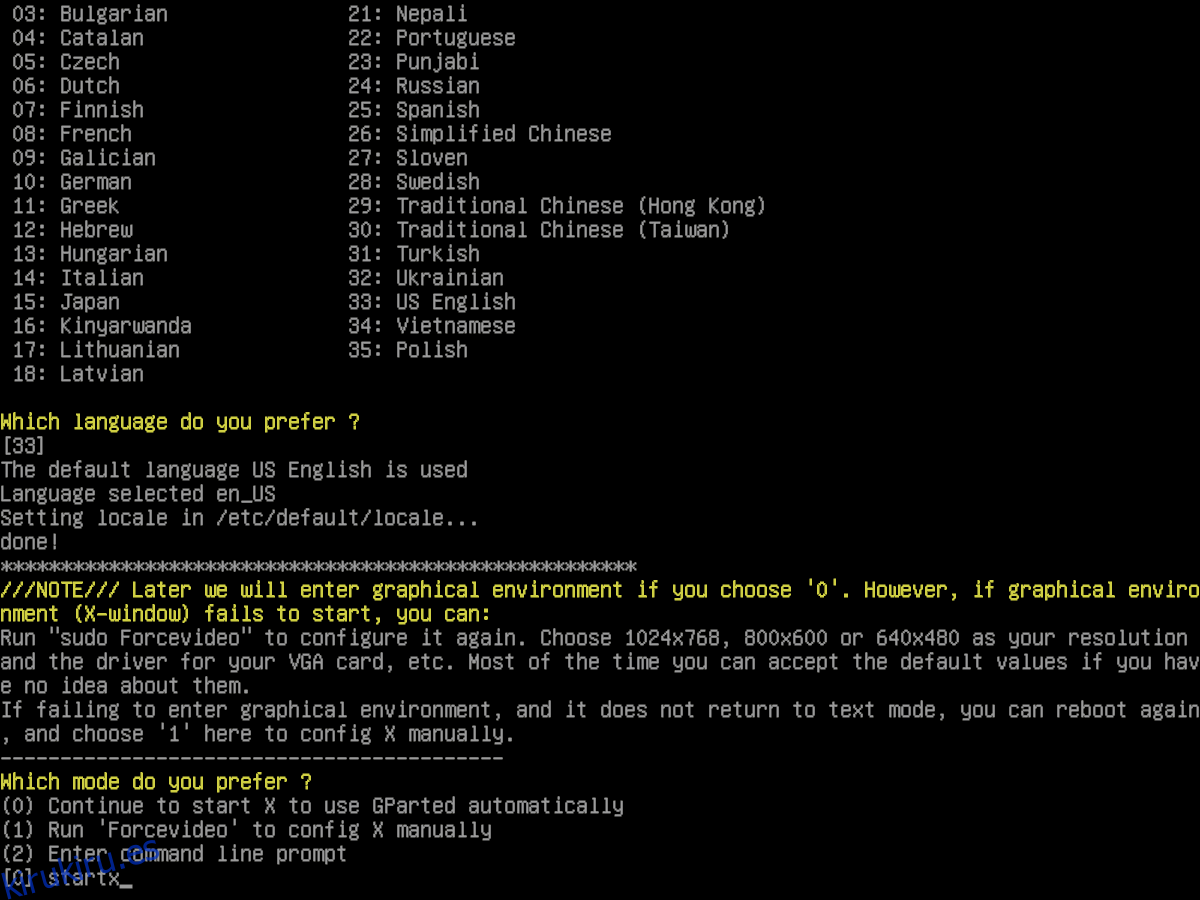
Copiar particiones con Gparted
Para copiar una partición en Gparted, comience por localizar la unidad con la que desea trabajar (también conocido como el disco duro de origen). Usando el menú en la esquina superior derecha de la herramienta Gparted, busque la unidad desde la que desea copiar y selecciónela en el menú para ir a ella en la aplicación.
En el disco duro de origen, ubique la partición en el disco de origen en la que desea copiar al disco duro secundario (también conocido como el disco duro de destino). Una vez que haya encontrado la partición que desea copiar, haga clic derecho sobre ella con el mouse para revelar el menú del botón derecho.
Busque en el menú «copiar» y selecciónelo para confirmar a Gparted que desea copiar la partición. Luego, regrese al menú en la parte superior derecha de la aplicación y elija el disco duro de destino.
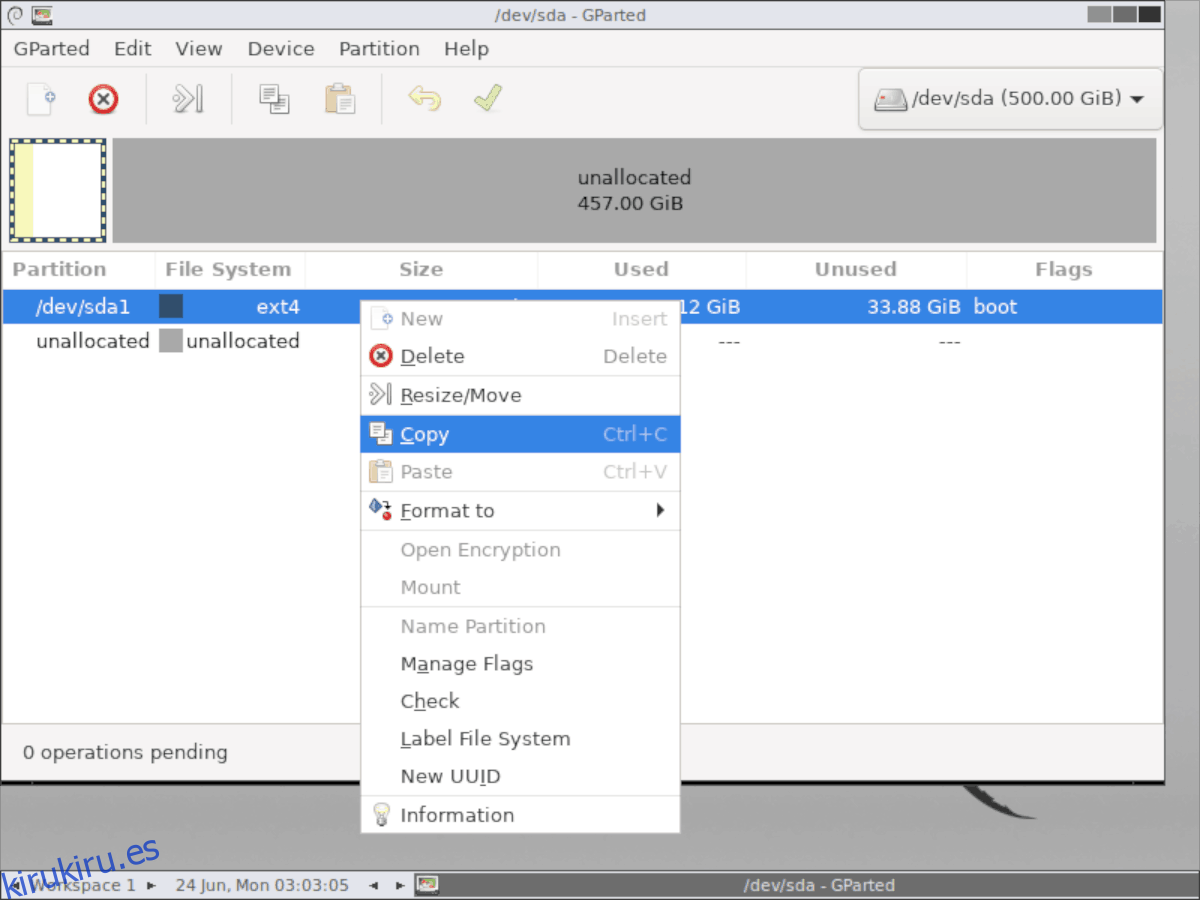
Nota: la partición en el disco duro de origen no debe ser mayor que el espacio del disco de destino. Asegúrese de hacer clic con el botón derecho en la partición y seleccionar «redimensionar» para reducirla primero, de modo que la partición sobre la que desea copiar se ajuste a la unidad de destino.
Después de cargar el disco duro de destino en Gparted, haga clic con el botón derecho en cualquier espacio para que aparezca el menú contextual. Busque en el menú del botón derecho «pegar» para copiar la partición.
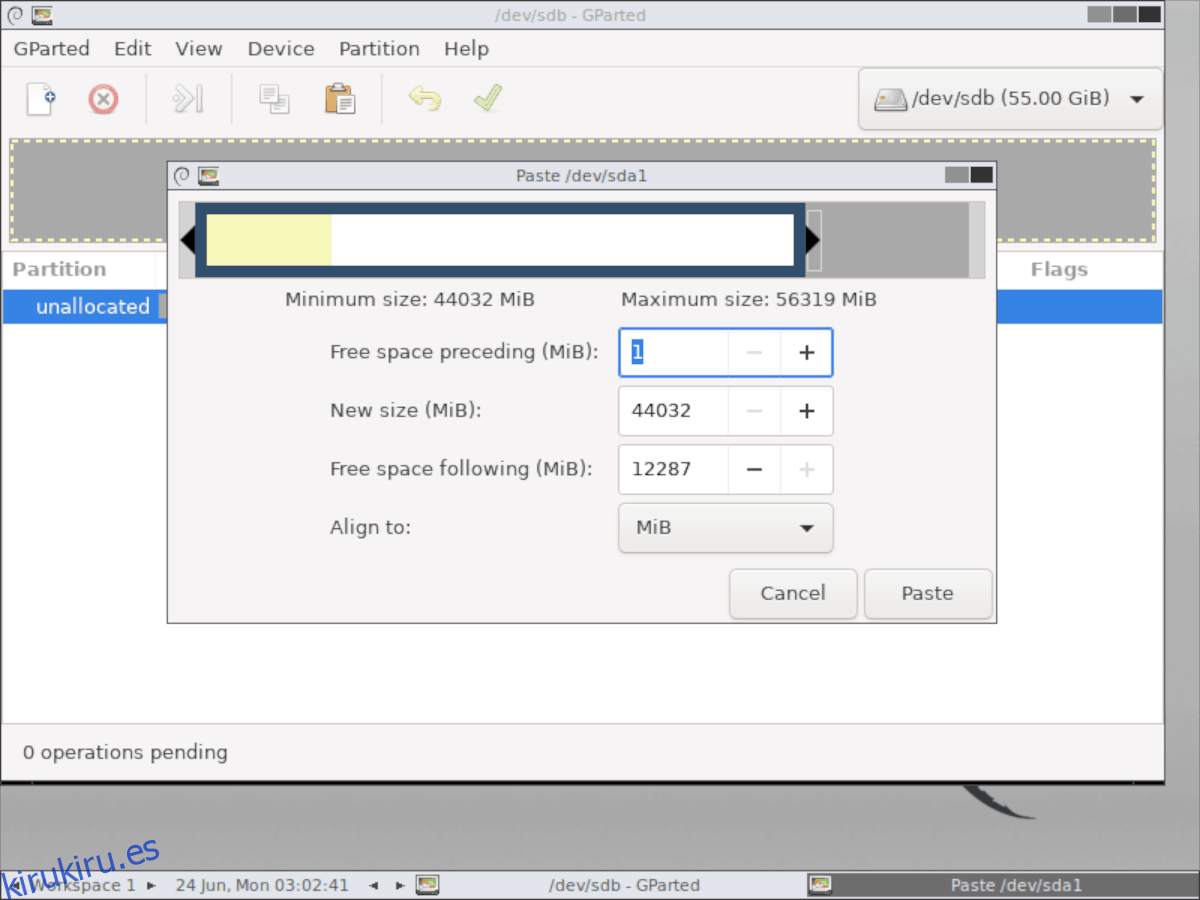
Haga clic en el icono de marca de verificación verde para aplicar la transferencia a la nueva unidad. Asegúrese de repetir este proceso tantas veces como sea necesario, si es necesario copiar varias particiones.
Cuando todas las particiones del disco duro hayan terminado de copiarse en Gparted, reinicie su PC con Linux.